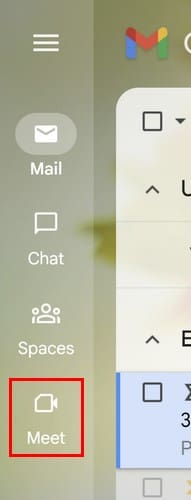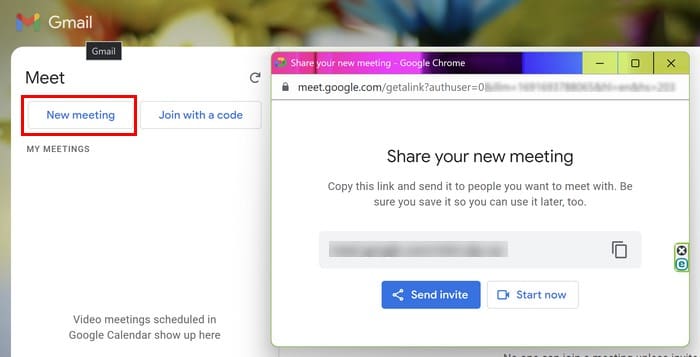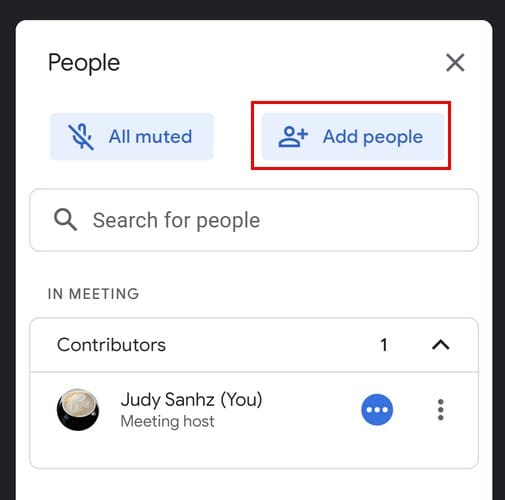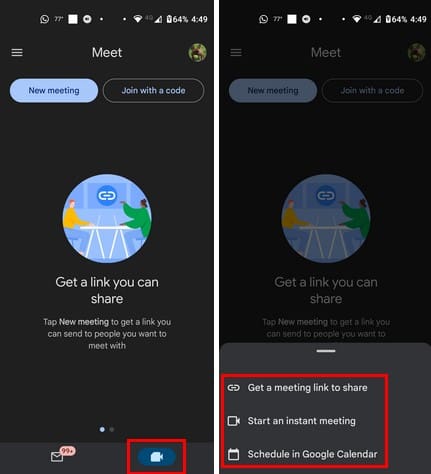Google Meet este o alternativă excelentă la alte aplicații de conferință video precum Zoom. Deși nu are aceleași caracteristici, poți folosi funcții grozave, cum ar fi întâlniri nelimitate și un ecran de previzualizare video și audio. Dar, în loc să citești doar despre caracteristicile Google Meet, de ce să nu le încerci tu însuți? Așadar, dacă vrei să încerci să începi o sesiune Google Meet din Gmail, continuă să citești pentru a vedea ce pași urmează.
Conținut
Cum să încep o sesiune Google Meet din Gmail
Acum este mai ușor să începi o sesiune Google Meet din inbox-ul tău Gmail. Odată ce te-ai conectat la contul tău Gmail, clic pe ikonul Meet din stânga. Pe pagina următoare, poți începe o nouă întâlnire sau te poți alătura cu un cod.
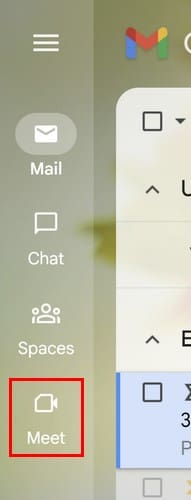
Clic pe Începe o nouă întâlnire, iar o nouă fereastră va apărea unde vei obține un link. Poți împărtăși acest link cu cei pe care vrei să îi inviți la întâlnire. Îl poți evidenția sau poți clic pe iconița de copiere. De asemenea, există opțiunea de a face clic pe butonul albastru de trimitere a invitației. Acesta îți va permite să copiezi linkul sau să-l trimiți prin email.
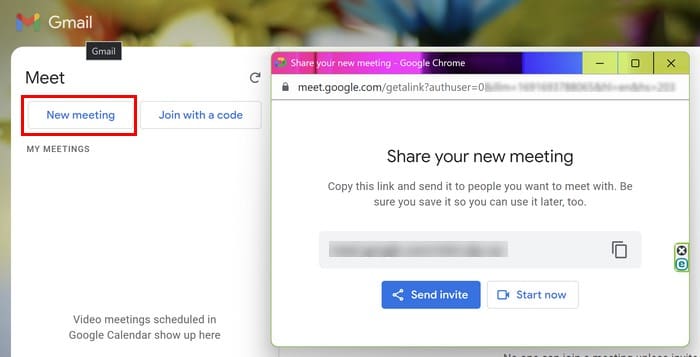
Clic pe butonul de alăturare și ar trebui să te vezi acum în întâlnire. Amintește-ți să ai microfonul și camera activate, altfel vei vedea un semn de exclamare roșu pe icona microfonului și camerei. Ai uitat să inviți oameni după ce întâlnirea a început deja? Nu te îngrijora; în acest caz, clic pe iconița persoanelor din partea dreaptă jos. Va apărea o fereastră laterală cu un buton Adaugă persoane pe care îl poți folosi. Poți căuta persoane tastând numele lor în partea de sus, dar vei vedea și câțiva contacte sugerate în partea de jos pentru a le găsi mai repede.
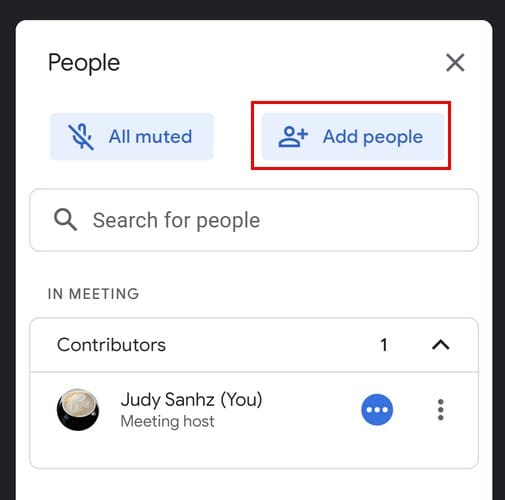
Când începi întâlnirea ta, Google Meet te va întreba dacă ești încă acolo dacă nu arăți semne de activitate și îți va arăta opțiunea de a face clic pentru a arăta că ești încă acolo. Dar acest mesaj va avea un limită de timp, așa că va trebui să acționezi rapid.
Cum să încep o sesiune Google Meet din Gmail pe Android
Deoarece nu vei fi mereu pe computer, ai și opțiunea de a începe o întâlnire Google Meet de pe dispozitivul tău Android. Deschide aplicația Gmail, iar în partea de jos, vei vedea două tab-uri. Unul va fi un plic, iar celălalt va fi o iconiță de cameră. Dă clic pe iconița de cameră și vei avea acces instantaneu la Google Meet. În partea de sus, vei vedea două opțiuni: să încep o întâlnire instantanee și să mă alătur unei întâlniri cu un cod pe care l-ai primit.
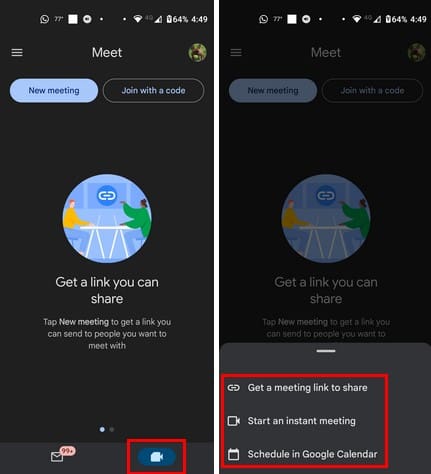
Vei vedea trei opțiuni când dai clic pe butonul Întâlnire nouă. Poți alege între Obțină un link pentru întâlnire de partajat, Întâlnire instantanee și Planificare în Google Calendar. Amintește-ți că ai și opțiunea de a deschide Meet din aplicație. Dar a avea opțiunea de a începe o întâlnire atunci când verifici emailurile este, de asemenea, foarte convenabil.
Citiri suplimentare
Dacă ești nou în alte aplicații, de exemplu, Zoom, iată cum poți începe sau planifica o întâlnire folosind Chrome. Există diferite modalități de a invita alții la întâlnirile tale Zoom. Iată trei modalități de a invita alții la întâlnirile tale Zoom, astfel încât nimeni să nu le lipsească. Dacă ești utilizator Skype, iată cum poți planifica rapid întâlnirile Skype. Dacă există subiecte specifice pe care le cauți, amintește-ți că poți folosi întotdeauna bara de căutare din partea de sus.
Concluzie
Indiferent dacă deschizi Google Meet din aplicație sau din Gmail, vei avea acces la aceleași caracteristici. Crearea unei întâlniri direct din Gmail îți economisește timp, fără a fi nevoie să închizi o aplicație și să deschizi alta. Cât de convenabil găsești opțiunea Meet în Gmail? Împărtășește-ți gândurile în comentarii mai jos și nu uita să împărtășești articolul cu alții pe rețelele sociale.